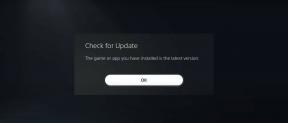Kā nosūtīt ziņojumus ar iMessage efektiem macOS Big Sur
Literārs Mistrojums / / August 05, 2021
Šajā pilnīgi jaunajā ceļvedī mēs palīdzēsim jums saprast, kā nosūtīt ziņojumus ar iMessage efektiem macOS Big Sur.
Beidzot Apple ir atjauninājis Mac lietotni Messages, ieviešot MacOS Big Sur. Tāpat kā mēs gaidījām, šī lietotne ir pievienojusi vairākas jaunas funkcijas, piemēram, Memoji uzlīmes, kā arī spilgtus burbuļu tēmas rezultātus un displeju no iOS versijas.
Ja jums patīk strādāt ar šiem rezultātiem savā iPhone un iPad, jums patiks iMessage rezultāti arī MacOS Big Sur.

IMessage efektu izmantošana MacOS Big Sur
Operētājsistēmās iOS un iPadOS efekti ir sadalīti divās atsevišķās virsrakstos - “Burbulis un Ekrāns”. Tomēr Mac datorā jūs tos visus atradīsit horizontālā rindā. Šobrīd ir pieejami efekti:
- Baloni
- Svinības
- Konfeti
- Atbalss
- Uguņošana
- Maiga
- Neredzamā tinte
- Lāzeri
- Skaļš
- Mīlestība
- Slam
- Uzmanības centrā
Ievadot noteiktus vispārpieņemtus vārdus, piemēram, “Apsveicu”, “Apsveicu”, “Laimīgu dzimšanas dienu”, “Laimīgu Jauno gadu” vai “Pew Pew”, lietotne Ziņojumi regulāri izmanto attiecīgos rezultātus. Tādējādi ikreiz, kad jums jānosūta ziņojums, kas saistīts ar šiem noteikumiem, jums vienkārši jāievada šīs frāzes un pēc tam tās jānosūta. Jūsu lietotne automātiski pievienos nepieciešamo efektu, lai uzlabotu jūsu sarunu. Tas darbojas ne tikai Mac, bet arī iPad un iPhone.
Kā nosūtīt iMessage ar iMessage efektiem macOS Big Sur
Protams, vienmēr, kad vēlaties mazliet uzmundrināt sarunu, varat manuāli izvēlēties arī no vairākiem atlasītajiem animētajiem efektiem. Viss, kas jums jādara, ir sekot tālāk norādītajām darbībām:
- Mac datorā atveriet lietotni Ziņojumi.
- Noklikšķiniet uz esošās iMessage sarunas vai sāciet jaunu, noklikšķinot uz pogas “Rakstīt”.
- Turpiniet ierakstīt ziņojumu, kuru vēlaties nosūtīt draugam. Tagad tekstlodziņa iMessage kreisajā pusē noklikšķiniet uz ikonas App Store.
- Izvēlnē noklikšķiniet uz “Ziņojuma efekti”.

- Izvēlieties efektu, kuru vēlaties pievienot, piemēram, balonus, neredzamu tinti, konfeti utt.

- Kad esat atlasījis, noklikšķiniet uz zilās bultiņas, lai nosūtītu savu iMessage ar animēto efektu.
Un tas arī viss. Jūs varēsit izpildīt šīs darbības, lai uzlabotu savas iMessaging sarunas ar animētiem efektiem. Mēs ceram, ka jums ir lieliski pavadīts laiks sarunām ar savu ģimeni un draugiem labāk nekā jebkad agrāk, izmantojot iMessage Effects MacOS Big Sur. Ja jums patika šī rokasgrāmata, neaizmirstiet apskatīt mūsu citu Windows ceļveži, Spēļu ceļveži, Sociālie mēdiji, iPhone ceļveži, un Android ceļveži lasīt vairāk.
Ja jums ir kādas šaubas vai atsauksmes, komentējiet savu vārdu un e-pasta ID, un mēs drīz atbildēsim. Abonējiet arī mūsu YouTube kanāls lai uzvarētu mūsu konkursā par $ 150 giveaway. Paldies.
Anubhavs Rojs ir datorzinātņu inženierzinātņu students, kurš ir ļoti ieinteresēts datoru, Android un citās lietās, kas notiek informācijas un tehnoloģiju pasaulē. Viņš ir apmācīts mašīnmācībā, datu zinātnē un ir programmētājs Python valodā ar Django Framework.